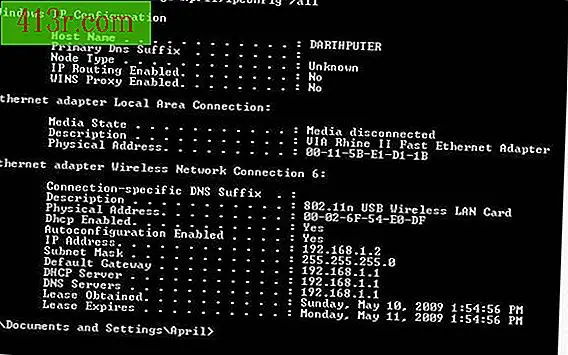Jak tisknout obtisk na tiskárně HP

Zvolte vhodný papír pro obtisky
Krok 1
 Uložit Thomas Northcut / Photodisc / Getty Images
Uložit Thomas Northcut / Photodisc / Getty Images Ujistěte se, že štítek odpovídá typu tiskárny. Laserové tiskárny nefungují na tiskárně s inkjet a naopak. Pokud použijete nevhodný papír, poškodíte tiskárnu HP.
Krok 2
 Uložit Jupiterimages / Photos.com / Getty Images
Uložit Jupiterimages / Photos.com / Getty Images Vyberte papír, který odpovídá vašemu projektu. Pokud děláte tetování, zvolte papír pro něj. Pokud chcete například zdobit skateboard, ujistěte se, že se samolepka drží na desce a je dostatečně pevná, aby odolala konstantnímu opotřebení. Poznámky výrobce o lepivém přípravku vám pomohou rozhodnout, která by byla nejlepší volbou.
Krok 3
 Uložit do lightboxu Stáhnout náhled
Uložit do lightboxu Stáhnout náhled Pokud pracujete s bílým nebo světlem podkladem, vyberte prázdné samolepky a vyberte bílý, pokud je pozadí tmavé. Tím zajistíte nejlepší kvalitu obrazu.
Vytiskněte nálepku
Krok 1
 Uložit Patricka Ryana / Lifesize / Getty Images
Uložit Patricka Ryana / Lifesize / Getty Images Tiskněte svůj návrh na list bílého papíru a ujistěte se, že jste spokojeni s velikostí, barvami a designem. Tím se vyvarujete plytání papíru pro převody, což je drahé. Nezapomeňte, že barevný vzhled vypadá ostřeji na lesklém papíru, než běžně používáte s tiskárnou.
Krok 2
 Uložit NA / AbleStock.com / Getty Images
Uložit NA / AbleStock.com / Getty Images Odřízněte kus papíru trochu větší než design. Můžete si dovolit, aby kolem vašeho designu byla vzdálenost nejméně 1/4 palce (60 mm). Papír přilepte na vzorek páskou nebo jinou, která je mírně lepkavá. Ujistěte se, že celý designér vidíte přes obtisk a že na pásku není nic pokryto.
Krok 3
 Uložit Patricka Ryana / Lifesize / Getty Images
Uložit Patricka Ryana / Lifesize / Getty Images Chcete-li vytisknout štítek na tiskárně HP, přejděte na položku Soubor a Tisk. Klikněte na tlačítko "Vlastnosti". Tímto otevřete dialogové okno vlastností tiskárny HP.
Krok 4
 Uložit Značky X Obrázky / Značky X Obrázky / Getty Images
Uložit Značky X Obrázky / Značky X Obrázky / Getty Images Klikněte na kartu "Papír". Najděte políčko, které určuje typ papíru a změňte jej tak, aby odpovídal typu, který použijete, protože to může znamenat "Automatické". Pokud se papír nenachází v konkrétním seznamu, vyberte možnost "Ostatní speciální papír" (jiné speciální papíry) nebo "Transparency" (Průhlednost).
Krok 5
 Uložit technologie Hemera / PhotoObjects.net / Getty Images
Uložit technologie Hemera / PhotoObjects.net / Getty Images Klikněte na kartu "Kvalita". Může to být stejná karta jako "Papír". Vyberte možnost "Nejlepší".
Krok 6
 Uložte PhotoObjects.net/PhotoObjects.net/Getty Images
Uložte PhotoObjects.net/PhotoObjects.net/Getty Images Klikněte na "OK".
Krok 7
 Uložit Jupiterimages / BananaStock / Getty Images
Uložit Jupiterimages / BananaStock / Getty Images Postupujte podle pokynů dodaných s papírem, abyste je přenesli na požadovaný povrch.